Come usare l'estensione SaveFrom per Chrome per scaricare i video di Facebook in MP4?
L'ascesa dei contenuti video ha reso piattaforme come Facebook hub per l'intrattenimento, l'istruzione e l'ispirazione. Dai momenti commoventi alle clip informative, i video su Facebook contengono un tesoro di contenuti che spesso desideriamo scaricare e apprezzare offline. Facebook non ha un meccanismo integrato per gli utenti per scaricare i video, tuttavia l'estensione SaveFrom Chrome può aiutare in questo. In questo articolo, esamineremo l'estensione SaveFrom Chrome e come può essere utilizzata per salvare i video di Facebook in MP4.
1. Che cos'è SaveFrom?
SaveFrom.net è una nota piattaforma di download di video online, nota per la sua semplicità e praticità d'uso: consente agli utenti di scaricare video da Facebook, Twitter, YouTube, Instagram, TikTok e altri in pochi semplici clic.
SaveFrom offre anche un'estensione Chrome chiamata SaveFrom.net Helper che semplifica ulteriormente il download dei video integrando l'opzione di download all'interno delle pagine web. L'estensione supporta anche il download in vari formati, come MP4, e consente agli utenti di selezionare diverse risoluzioni video prima del download.
2. Come salvare i video di Facebook come MP4 utilizzando l'estensione SaveFrom?
Scaricare video da Facebook con l'estensione SaveFrom è semplice e intuitivo. Ecco un tutorial dettagliato su come scaricare video da Facebook utilizzando SaveFrom.net Helper.
Passaggio 1: installa l'estensione Chrome SaveFrom
Cerca per “ Aiuto SaveFrom.net " per trovare l'estensione nell'app store di Chrome, quindi fai clic su " Aggiungi a Chrome " per installarlo.
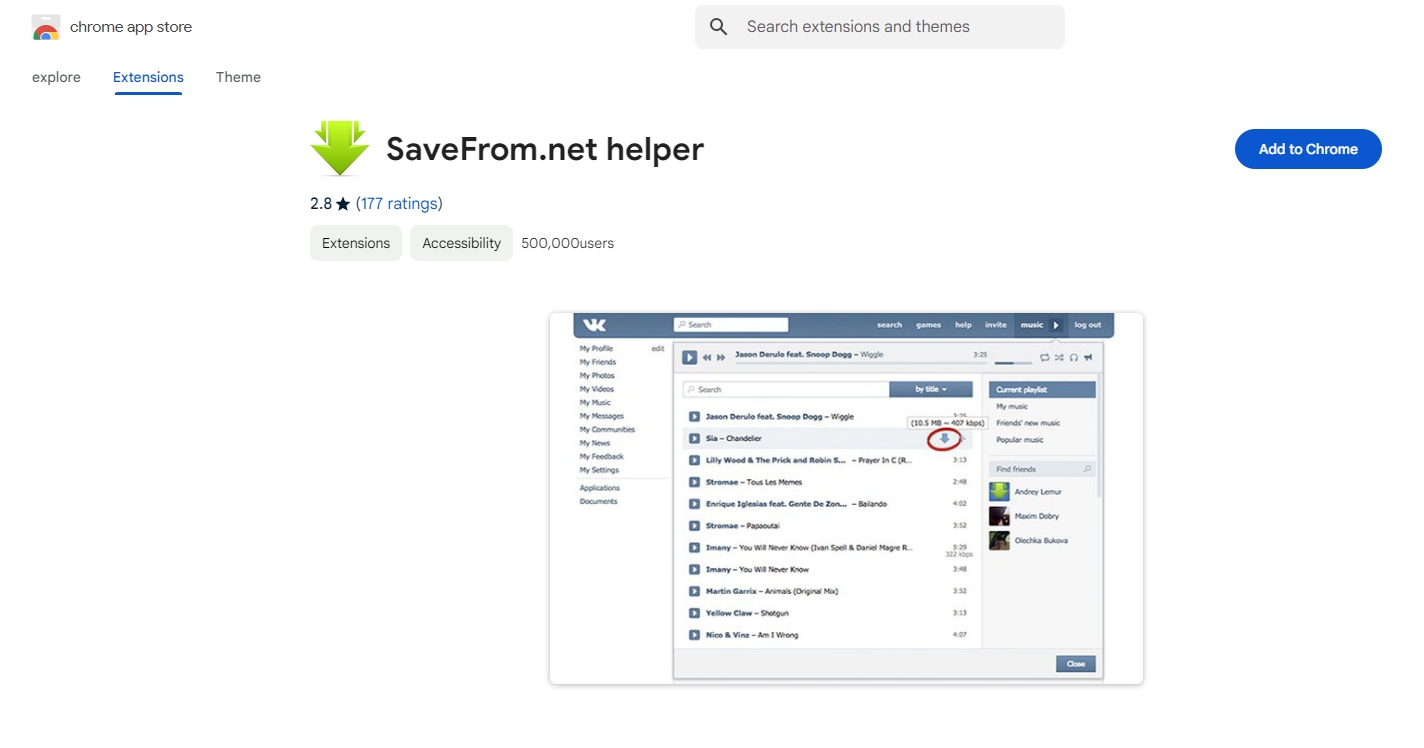
In alternativa, puoi visitare SaveFrom.net e aggiungere manualmente l'estensione seguendo queste istruzioni: attiva la modalità sviluppatore nelle impostazioni dell'estensione > installa OrangeMonkey e aggiungi lo script SaveFrom.net Helper (puoi ottenere questi file direttamente su SaveFrom.net) > aggiungi OrangeMonkey nella barra degli indirizzi per un accesso rapido.
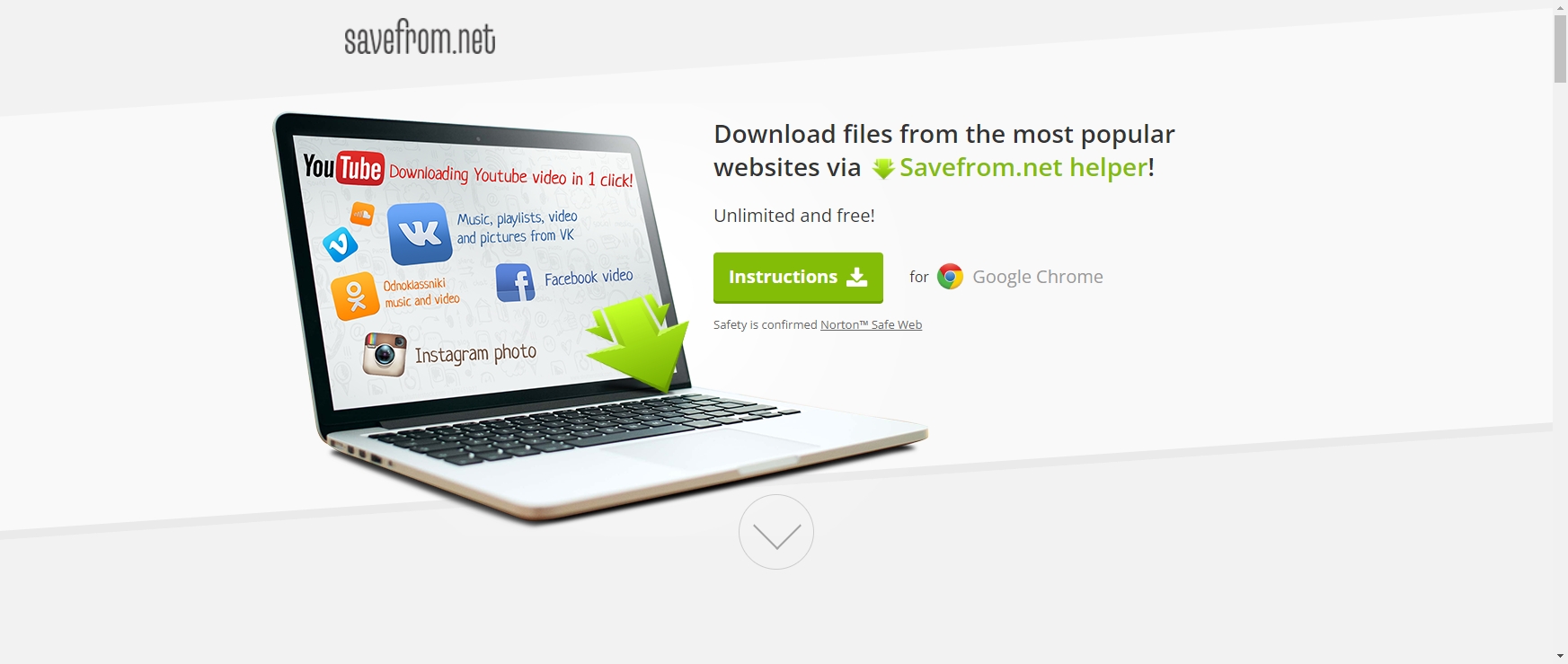
Fase 2: Individua e riproduci un video di Facebook, fai clic su "Salva da" Scaricamento " sotto il post, quindi scegli la risoluzione e il formato per avviare il processo di download.
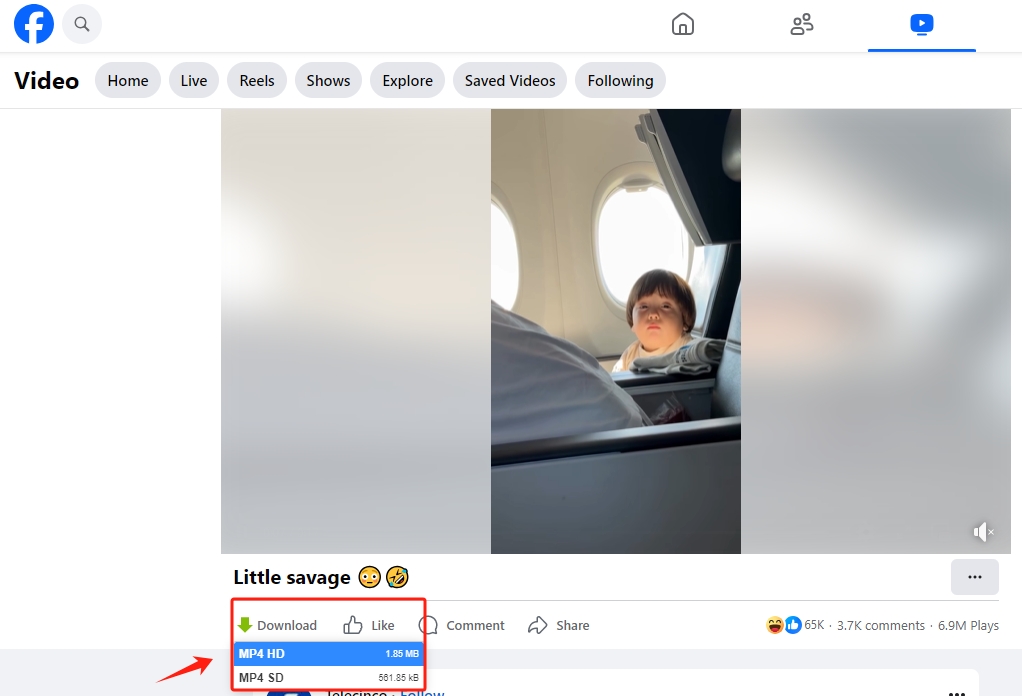
3. Pro e contro dell'utilizzo di SaveFrom.net Helper
Anche se l'estensione SaveFrom semplifica il download dei video di Facebook, potrebbe non essere la scelta ideale per tutti. Ora diamo un'occhiata più da vicino ai pro e ai contro.
Pro:
- Semplicità d'uso : Scaricare video senza uscire dalla pagina è incredibilmente facile grazie al pulsante di download integrato di SaveFrom.
- Supporta più piattaforme : Oltre a Facebook, SaveFrom funziona con YouTube, Instagram, Vimeo e molti altri siti.
- Gratuito : L'estensione è gratuita e quindi accessibile a un'ampia gamma di utenti.
Contro:
- Funzionalità limitate : SaveFrom non funziona sempre in modo impeccabile su tutti i video di Facebook, in particolare su quelli privati o riservati.
- Download manuali : SaveFrom supporta solo un video alla volta, il che rende inutile scaricare più video contemporaneamente.
- Difficoltà durante l'installazione : Per abilitare l'estensione SaveFrom sono necessari plugin e script aggiuntivi.
- Problemi di sicurezza :Estensioni come SaveFrom sono state talvolta segnalate per problemi di sicurezza, ad esempio perché potenzialmente bloccate da software antivirus o browser a causa di rischi per la privacy.
4. Prova la migliore alternativa a SaveFrom: Meget Converter
Se stai cercando uno strumento più potente per scaricare i video di Facebook, Molto convertitore è un'eccellente alternativa. Meget Converter è un convertitore e scaricatore video tutto in uno che offre funzionalità che vanno oltre quelle che SaveFrom può fornire.
A differenza di SaveFrom, Meget Converter consente di scaricare più video di Facebook contemporaneamente e supporta non solo MP4, ma anche un'ampia gamma di formati (come AVI, MOV e MKV) e risoluzioni fino a 4K.
Per scaricare i video da Facebook sul tuo computer in formato MP4, segui questa guida completa su come utilizzare Meget Converter:
Passo 1 : Scarica il programma di installazione del convertitore Meget compatibile con il tuo sistema operativo (Windows o macOS) e installalo sul tuo computer.
Passo 2 : Accedi e riproduci un video su Facebook (potrebbe esserti richiesto di accedere con il tuo account) nel browser integrato di Meget, quindi scegli il formato MP4 e la qualità che desideri per scaricarlo.
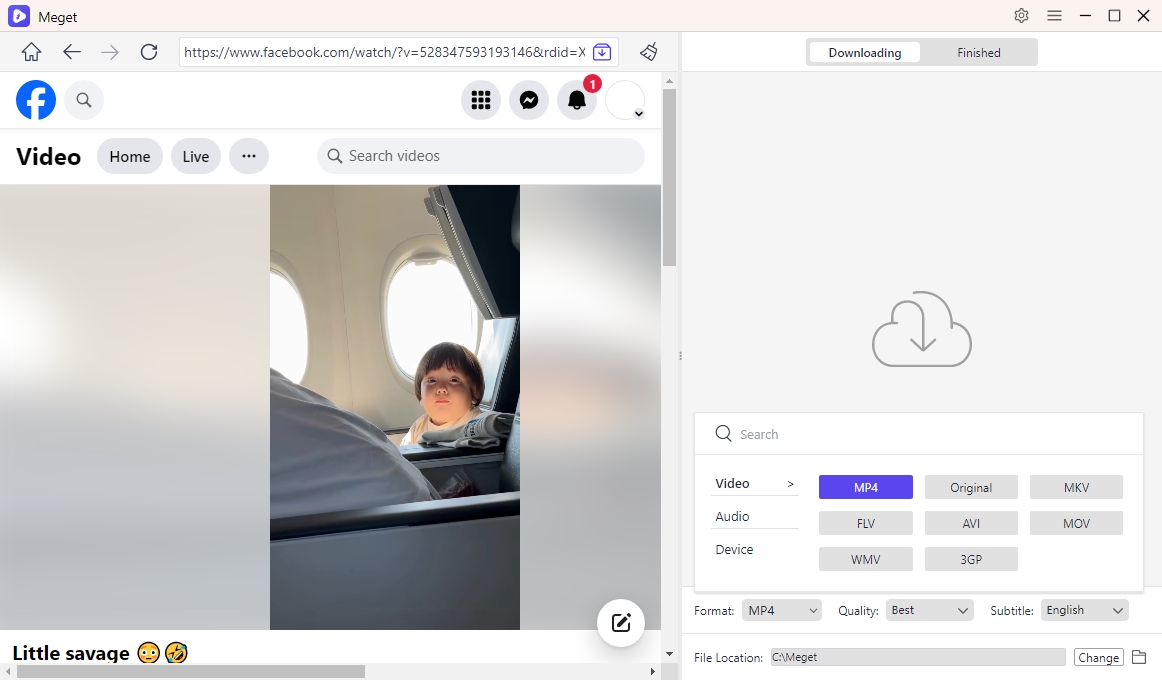
Passo 3 : Meget Converter inizierà a convertire il video di Facebook e ad aggiungerlo alla coda di download non appena scegli " Scaricamento " opzione.
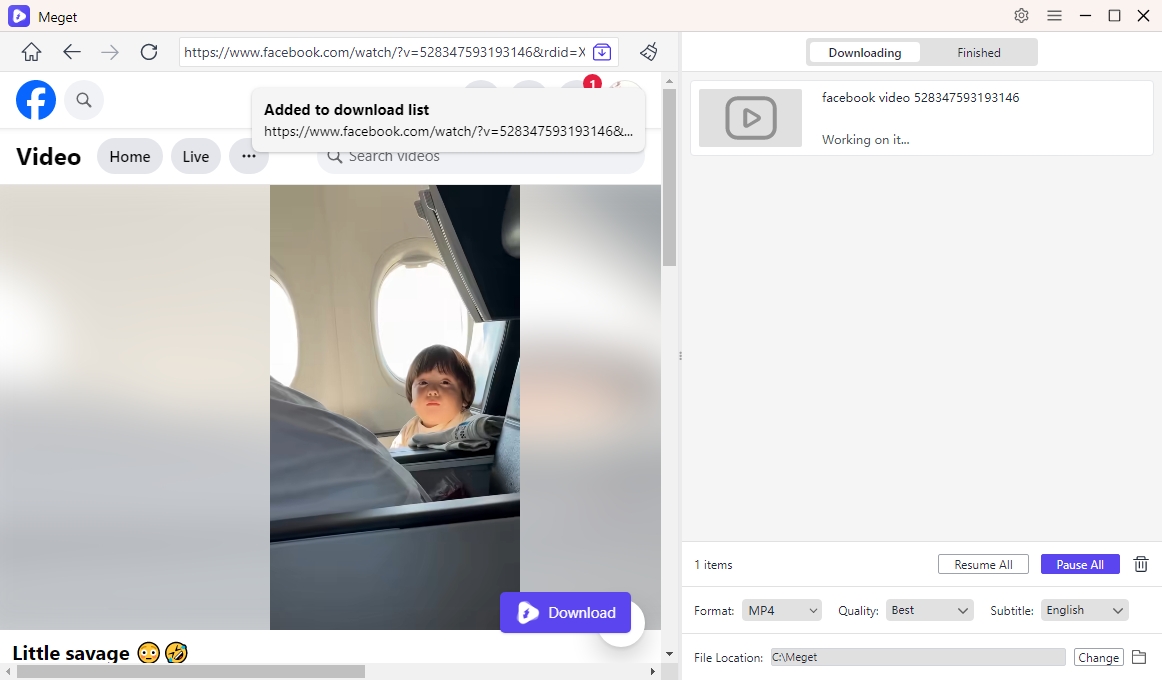
Passo 4 : Una volta completato, troverai tutti i file MP4 di Facebook scaricati all'interno di Meget " Finito ” scheda.
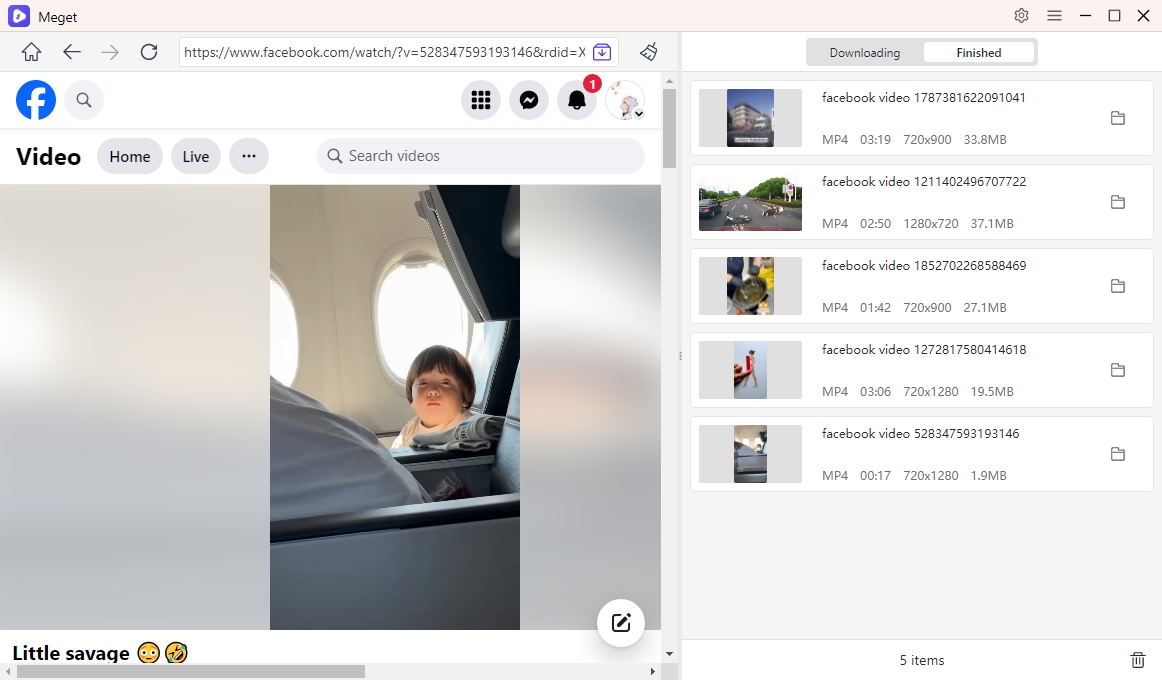
5. Conclusion
Mentre l'estensione SaveFrom Chrome offre un modo rapido e comodo per scaricare i video di Facebook, le sue limitazioni, in particolare per quanto riguarda i download in batch e le alte risoluzioni, possono rappresentare un problema per gli utenti più esigenti. Meget Converter, d'altro canto, offre una soluzione più completa e robusta, con supporto per download e conversioni in batch, formati multipli e prestazioni migliori sui contenuti con restrizioni.
Se stai cercando uno strumento affidabile e facile da usare per scaricare i video di Facebook e convertirli in MP4, Molto convertitore è la migliore alternativa. Garantisce un'esperienza fluida e senza pubblicità e fornisce opzioni più avanzate per gli utenti che hanno bisogno di più delle sole funzioni di base.
- Come scaricare da VexMovies?
- Come scaricare video da Twitter in formato 9×16?
- Una guida completa su come scaricare i video di OnlyFans
- Come scaricare la colonna sonora del videogioco Until Dawn?
- Come risolvere l'errore "Errore durante il caricamento di questa GIF" di Redgifs?
- iMyFone TopClipper: rapida panoramica del 2026
- Come scaricare da VexMovies?
- Come scaricare video da Twitter in formato 9×16?
- Una guida completa su come scaricare i video di OnlyFans
- Come scaricare la colonna sonora del videogioco Until Dawn?
- Come risolvere l'errore "Errore durante il caricamento di questa GIF" di Redgifs?
- iMyFone TopClipper: rapida panoramica del 2026
- Come scaricare i TED Talks?
